RD-BR600の取扱説明書・マニュアル [全136ページ 13.65MB]
manual.pdf?no=78158&fw=1&pid=13217
http://www.toshiba-living.jp/.../manual.pdf?no=78158&fw=1&pid=13217 - 13.65MB
- キャッシュ
70699view
136page / 13.65MB
66 タイトル名やサムネイルを変更する / タイトルを保護するページHDDUSBVR フォーマット6タイトル名やチャプター名を変更するを 押 し、 イ ト ル ま た は チ ャ プタターを選ぶ編集ナビ サムネイル/チャプター編集HDD007 今週のわん様オリジナルサムネイル位置設定タイトルを押して【編集機能】を選び、 を( 0:00:00:30 F ) 再生位置に変更チャプター0002 ( 0:00:25:30 F ) 再生位置に変更チャプター編集押す▼12タイトルまたはチャプターの【再生位置に変更】を選び、 を押す前のチャプターと結合チャプター分割チャプター0001 0:00:00:45 F16:9 SD1:30:000002チャプター名を変更する場合は、て手順 3 へ進みます。3を押し0002再生しながら、サムネイルの変更をするを 押 し、 イ ト ル ま た は チ ャ プタターを選び、 を押すを押【タイトルサムネイル設定】または【チャプターサムネイル設定】を選び、 を押す78手順4∼6をくり返すサムネイルの設定が終わったら、完了】【を選び、 を押す• BDAVフォーマットのディスクにダビングすると、チャプターサムネイルは、チャプターの最初の画像に戻ります。間違って削除しないように、タイトルを保護するHDD編集ナビで、サムネイルの変更をする5USBVR フォーマット【保護設定】では、録画した内容を削除できないように保護します。を押すタイトルまたはチャプターを選び、を押す【サムネイル設定】を選び、 を押すを押す左上の画面を見ながら、サムネイルにしたい場面をさがします。サムネイルにしたい場面で、す1/ 1 頁0005お知らせ• 録画の内容や編集後の状態によっては、サムネイルの設定ができない場合があります。また実際のサムネイルが、設定したシーンとずれる場合があります。12340004完了完 了【タイトル名変更】または【チャプター名変更】を選び を押すサムネイルにしたいシーンでを押すし、0003タイムバー上の はサムネイルが設定されている場所を表します。ピンク: タイトルのサムネイルが設定されている場所を表します。グリーン:現 在 ロ ケ ー タ ー が あ る チ ャ プターのサムネイルが設定されている位置を表します。文字入力画面が表示され、タイトル名またはチャプター名を変更できます。( ➡ 86 ページ )123(1:30:00)チャプター0002を押1234を 押 し、 イ ト ル ま た は チ ャ プタターを選ぶを押して【タイトル情報】を選び、を押すタイトル情報画面で、を押す【保護設定】を選び、 を押す• 保護設定のマーク( )がつきます。• クイックメニューで【保護解除】を選ぶと保護が解除されます。• ディスクの初期化や【HDD 初期化】をすると、保護設定をしていてもタイトルは削除されます。�
参考になったと評価
 86人が参考になったと評価しています。
86人が参考になったと評価しています。
その他の取扱説明書

4525 view

411 view








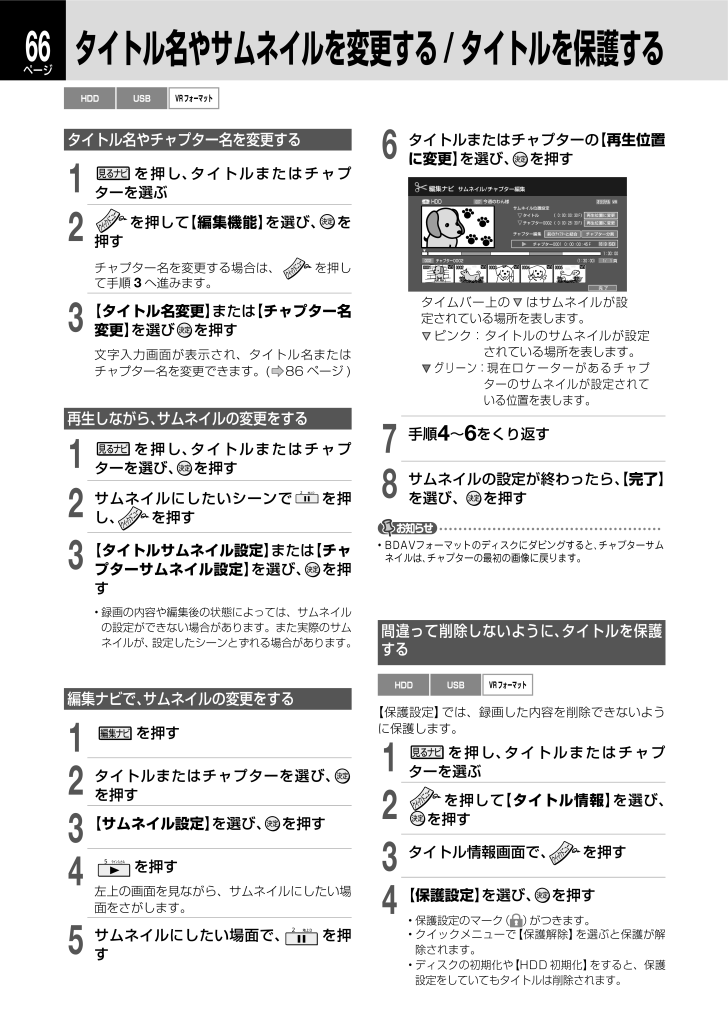
 86人が参考になったと評価しています。
86人が参考になったと評価しています。



